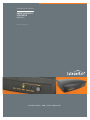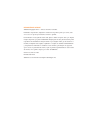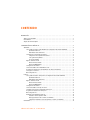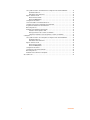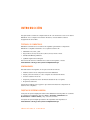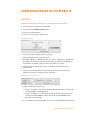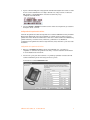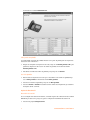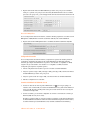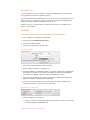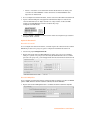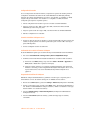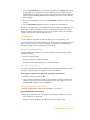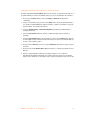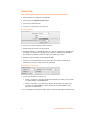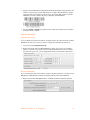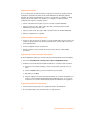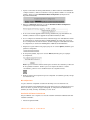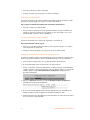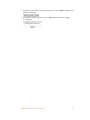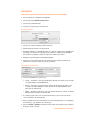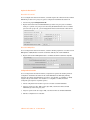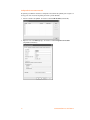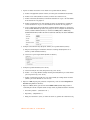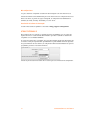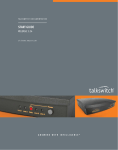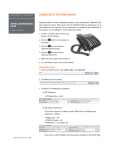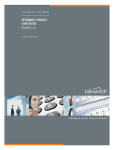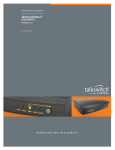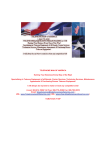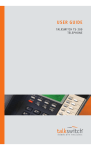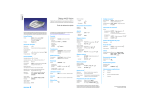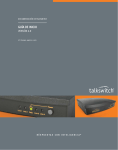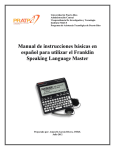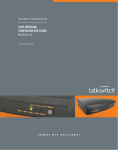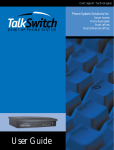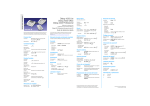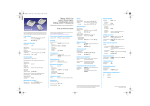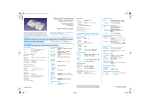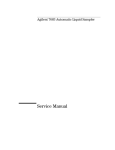Download Añadir teléfonos IP a TalkSwitch
Transcript
DOCUMENTACIÓN DE TALKSWITCH AÑADIR TELÉFONOS IP A TALKSWITCH VERSIÓN 6.0 C T.T S 0 0 5 . 0 0 8 1 1 1 . E S RÉSPUESTAS CON INTELIGENCIA ® INFORMACIÓN DEL COPYRIGHT TalkSwitch Copyright 2008 — Todos los derechos reservados. Prohibida la reproducción, adaptación o traducción sin permiso previo por escrito, salvo en los casos en que la ley de derechos de autor lo permita. La información en esta guía del usuario está sujeta a cambios sin previo aviso y no implica ningún compromiso por parte de TalkSwitch. Ninguna parte de esta guía del usuario puede reproducirse ni transmitirse de ninguna forma ni por cualquier medio, ya sea electrónico o mecánico, incluyendo el fotocopiado, la grabación o el registro en sistemas de almacenamiento y recuperación de información o traducirse a otros idiomas, para ningún otro propósito que no sea el uso particular del usuario, según se permite específicamente en este acuerdo de licencia, sin el permiso expreso por escrito de TalkSwitch. Versión 6.0, Enero de 2008 CT.TS005.008111.ES TalkSwitch es una división de Centrepoint Technologies Inc. CO N TE N I DO INTRODUCCIÓN . . . . . . . . . . . . . . . . . . . . . . . . . . . . . . . . . . . . . . . . . . . . . . . . . . . . . . . . . . . . . . . . . . . . . . . . . . . 1 Teléfonos IP compatibles . . . . . . . . . . . . . . . . . . . . . . . . . . . . . . . . . . . . . . . . . . . . . . . . . . . . . . . . . . . . . . 1 Generalidades . . . . . . . . . . . . . . . . . . . . . . . . . . . . . . . . . . . . . . . . . . . . . . . . . . . . . . . . . . . . . . . . . . . . . . . 1 Tarjetas de referencia rápida . . . . . . . . . . . . . . . . . . . . . . . . . . . . . . . . . . . . . . . . . . . . . . . . . . . . . . . . . . . 1 CONFIGURACIÓN DE SU TELÉFONO IP. . . . . . . . . . . . . . . . . . . . . . . . . . . . . . . . . . . . . . . . . . . . . . . . . . . . . . . . . . 2 TalkSwitch . . . . . . . . . . . . . . . . . . . . . . . . . . . . . . . . . . . . . . . . . . . . . . . . . . . . . . . . . . . . . . . . . . . . . . . . . . 2 Cómo añadir un teléfono IP de TalkSwitch a la configuración del sistema TalkSwitch . . . . . . . . . 2 Área Activar extensión. . . . . . . . . . . . . . . . . . . . . . . . . . . . . . . . . . . . . . . . . . . . . . . . . . . . . . . . 2 Área Detalles de la extensión IP . . . . . . . . . . . . . . . . . . . . . . . . . . . . . . . . . . . . . . . . . . . . . . . . 2 Configuración de la apariencia de la línea . . . . . . . . . . . . . . . . . . . . . . . . . . . . . . . . . . . . . . . . . . . . 3 Configuración de la apariencia de la línea . . . . . . . . . . . . . . . . . . . . . . . . . . . . . . . . . . . . . . . . 3 Cómo guardar una plantilla. . . . . . . . . . . . . . . . . . . . . . . . . . . . . . . . . . . . . . . . . . . . . . . . . . . . 4 Uso de las plantillas . . . . . . . . . . . . . . . . . . . . . . . . . . . . . . . . . . . . . . . . . . . . . . . . . . . . . . . . . 4 Registro de direcciones IP . . . . . . . . . . . . . . . . . . . . . . . . . . . . . . . . . . . . . . . . . . . . . . . . . . . . . . . . . 4 Dirección IP de la unidad. . . . . . . . . . . . . . . . . . . . . . . . . . . . . . . . . . . . . . . . . . . . . . . . . . . . . . 4 Dirección IP WAN pública . . . . . . . . . . . . . . . . . . . . . . . . . . . . . . . . . . . . . . . . . . . . . . . . . . . . . 5 Configuración del ruteador. . . . . . . . . . . . . . . . . . . . . . . . . . . . . . . . . . . . . . . . . . . . . . . . . . . . . . . . . 5 Conexión del teléfono IP de TalkSwitch a la red . . . . . . . . . . . . . . . . . . . . . . . . . . . . . . . . . . . . . . . . 5 Programación del teléfono IP de TalkSwitch como extensión IP externa. . . . . . . . . . . . . . . . . . . . . 6 Si el registro no funciona . . . . . . . . . . . . . . . . . . . . . . . . . . . . . . . . . . . . . . . . . . . . . . . . . . . . . . . . . . 6 Más configuraciones. . . . . . . . . . . . . . . . . . . . . . . . . . . . . . . . . . . . . . . . . . . . . . . . . . . . . . . . . . . . . . 7 Polycom . . . . . . . . . . . . . . . . . . . . . . . . . . . . . . . . . . . . . . . . . . . . . . . . . . . . . . . . . . . . . . . . . . . . . . . . . . . . 7 Cómo añadir un teléfono de Polycom a la configuración del sistema TalkSwitch. . . . . . . . . . . . . . 7 Área Activar extensión. . . . . . . . . . . . . . . . . . . . . . . . . . . . . . . . . . . . . . . . . . . . . . . . . . . . . . . . 7 Área Detalles de la extensión IP . . . . . . . . . . . . . . . . . . . . . . . . . . . . . . . . . . . . . . . . . . . . . . . . 7 Registro de direcciones IP . . . . . . . . . . . . . . . . . . . . . . . . . . . . . . . . . . . . . . . . . . . . . . . . . . . . . . . . . 8 Dirección IP de la unidad. . . . . . . . . . . . . . . . . . . . . . . . . . . . . . . . . . . . . . . . . . . . . . . . . . . . . . 8 Dirección IP WAN pública . . . . . . . . . . . . . . . . . . . . . . . . . . . . . . . . . . . . . . . . . . . . . . . . . . . . . 8 Configuración del ruteador. . . . . . . . . . . . . . . . . . . . . . . . . . . . . . . . . . . . . . . . . . . . . . . . . . . . . . . . . 9 Conexión del teléfono de Polycom a la red . . . . . . . . . . . . . . . . . . . . . . . . . . . . . . . . . . . . . . . . . . . . 9 Confirmación de la revisión de firmware de Polycom . . . . . . . . . . . . . . . . . . . . . . . . . . . . . . . . . . . . 9 Programación del teléfono IP de Polycom . . . . . . . . . . . . . . . . . . . . . . . . . . . . . . . . . . . . . . . . . . . . . 9 Más configuraciones. . . . . . . . . . . . . . . . . . . . . . . . . . . . . . . . . . . . . . . . . . . . . . . . . . . . . . . . . . . . . 10 Actualización del firmware de Polycom . . . . . . . . . . . . . . . . . . . . . . . . . . . . . . . . . . . . . . . . . . . . . . 10 Instalación de una aplicación TFTP. . . . . . . . . . . . . . . . . . . . . . . . . . . . . . . . . . . . . . . . . . . . . 10 Descarga y extracción de los archivos de firmware. . . . . . . . . . . . . . . . . . . . . . . . . . . . . . . . 10 Configuración del teléfono para que apunte a los archivos de firmware . . . . . . . . . . . . . . . 11 Grandstream . . . . . . . . . . . . . . . . . . . . . . . . . . . . . . . . . . . . . . . . . . . . . . . . . . . . . . . . . . . . . . . . . . . . . . . 12 A Ñ A D I R T E L É F O N O S I P A TAL K SW I TCH I Cómo añadir un teléfono de Grandstream a la configuración del sistema TalkSwitch. . . . . . . . . 12 Área Activar extensión. . . . . . . . . . . . . . . . . . . . . . . . . . . . . . . . . . . . . . . . . . . . . . . . . . . . . . . 12 Área Detalles de la extensión IP . . . . . . . . . . . . . . . . . . . . . . . . . . . . . . . . . . . . . . . . . . . . . . . 12 Registro de direcciones IP . . . . . . . . . . . . . . . . . . . . . . . . . . . . . . . . . . . . . . . . . . . . . . . . . . . . . . . . 13 Dirección IP de la unidad. . . . . . . . . . . . . . . . . . . . . . . . . . . . . . . . . . . . . . . . . . . . . . . . . . . . . 13 Dirección IP WAN pública . . . . . . . . . . . . . . . . . . . . . . . . . . . . . . . . . . . . . . . . . . . . . . . . . . . . 13 Configuración del ruteador. . . . . . . . . . . . . . . . . . . . . . . . . . . . . . . . . . . . . . . . . . . . . . . . . . . . . . . . 14 Conexión del teléfono de Grandstream a la red . . . . . . . . . . . . . . . . . . . . . . . . . . . . . . . . . . . . . . . 14 Confirmación de la revisión de firmware de Grandstream . . . . . . . . . . . . . . . . . . . . . . . . . . . . . . . 14 Programación del teléfono IP de Grandstream . . . . . . . . . . . . . . . . . . . . . . . . . . . . . . . . . . . . . . . . 14 Más configuraciones. . . . . . . . . . . . . . . . . . . . . . . . . . . . . . . . . . . . . . . . . . . . . . . . . . . . . . . . . . . . . 15 Actualización del firmware de Grandstream . . . . . . . . . . . . . . . . . . . . . . . . . . . . . . . . . . . . . . . . . . 15 Instalación de una aplicación TFTP. . . . . . . . . . . . . . . . . . . . . . . . . . . . . . . . . . . . . . . . . . . . . 16 Descarga y extracción de los archivos de firmware . . . . . . . . . . . . . . . . . . . . . . . . . . . . . . . . 16 Configuración del teléfono para que apunte a los archivos de firmware . . . . . . . . . . . . . . . 16 Counterpath . . . . . . . . . . . . . . . . . . . . . . . . . . . . . . . . . . . . . . . . . . . . . . . . . . . . . . . . . . . . . . . . . . . . . . . . 18 Cómo añadir un teléfono de Counterpath a la configuración del sistema TalkSwitch . . . . . . . . . 18 Área Activar extensión. . . . . . . . . . . . . . . . . . . . . . . . . . . . . . . . . . . . . . . . . . . . . . . . . . . . . . . 18 Área Detalles de la extensión IP . . . . . . . . . . . . . . . . . . . . . . . . . . . . . . . . . . . . . . . . . . . . . . . 18 Registro de direcciones IP . . . . . . . . . . . . . . . . . . . . . . . . . . . . . . . . . . . . . . . . . . . . . . . . . . . . . . . . 19 Dirección IP de la unidad. . . . . . . . . . . . . . . . . . . . . . . . . . . . . . . . . . . . . . . . . . . . . . . . . . . . . 19 Dirección IP WAN pública . . . . . . . . . . . . . . . . . . . . . . . . . . . . . . . . . . . . . . . . . . . . . . . . . . . . 19 Configuración del ruteador. . . . . . . . . . . . . . . . . . . . . . . . . . . . . . . . . . . . . . . . . . . . . . . . . . . . . . . . 19 Configuración de una cuenta nueva SIP . . . . . . . . . . . . . . . . . . . . . . . . . . . . . . . . . . . . . . . . . . . . . 20 Más configuraciones. . . . . . . . . . . . . . . . . . . . . . . . . . . . . . . . . . . . . . . . . . . . . . . . . . . . . . . . . . . . . 22 Actualización del software de Counterpath. . . . . . . . . . . . . . . . . . . . . . . . . . . . . . . . . . . . . . . . . . . 22 Otros teléfonos IP . . . . . . . . . . . . . . . . . . . . . . . . . . . . . . . . . . . . . . . . . . . . . . . . . . . . . . . . . . . . . . . . . . . 22 II CONTENIDO I N T RO D UCCI Ó N Esta guía describe la manera de configurar teléfonos IP como extensiones locales en un sistema TalkSwitch. Si va a configurar una extensión IP externa, consulte también la Guía de configuración de una red VoIP. TELÉFONOS IP COMPATIBLES TalkSwitch recomienda el uso de teléfonos IP compatibles para facilitar la configuración. TalkSwitch es compatible actualmente con los siguientes teléfonos IP: • TalkSwitch 9112i, 9133i y 480i. • Polycom IP 301, IP 320, IP 330, IP 430, IP 501, IP 550, IP 601 e IP 650. • Grandstream GXP2000 y GXP2020. • eyeBeam softphone de Counterpath. Para una lista de revisiones de firmware de los teléfonos IP requeridos, consulte www.talkswitch.com.mx/productos/TelefonosIPyTalkSwitch.aspx GENERALIDADES Para cada teléfono IP compatible, en esta guía se describe la forma de: • Añadir el teléfono IP a la configuración del sistema TalkSwitch. • Asignar puertos de ruteador, si se va a configurar una extensión IP externa. • Conectar el teléfono IP a la red. • Comprobar y actualizar la versión de firmware del teléfono IP, si se requiere. • Programar el teléfono IP. Consulte Otros teléfonos IP en la página 22 para obtener información de configuración de teléfonos IP no compatibles. TARJETAS DE REFERENCIA RÁPIDA Las tarjetas de referencia rápida para teléfonos IP de TalkSwitch están disponibles en el software de configuración de TalkSwitch. Seleccione Inicio > Programas > TalkSwitch 6.00 > Documentation > IP Phone Guides y luego seleccione su modelo. Las tarjetas de referencia rápida para teléfonos IP compatibles están disponibles en www.talkswitch.com.mx/productos/TelefonosIPyTalkSwitch.aspx A Ñ A D I R T E L É F O N O S I P A TAL K SW I TCH 1 CO N F I G U RA CI Ó N D E SU TE L É FO N O I P TALKSWITCH Cómo añadir un teléfono IP de TalkSwitch a la configuración del sistema TalkSwitch 1. Inicie el software de configuración de TalkSwitch. 2. Seleccione la página Extensiones/fax locales. 3. Seleccione la pestaña Extensión. 4. Seleccione un espacio para la extensión local. Área Activar extensión 1. Seleccione la casilla de verificación Activar extensión. 2. Establezca Tipo de extensión como Extensión IP. 3. Introduzca el Nombre y el Apellido del usuario. Los nombres se utilizan para el identificador de llamadas y se muestran en otras páginas del software de configuración de TalkSwitch. La información en Apellido se utiliza en el directorio de Marcar por nombre. 4. Seleccione el Tipo de teléfono. Las opciones son TalkSwitch 9112i, TalkSwitch 9133i y TalkSwitch 480i. 5. Seleccione en la lista Idioma del aviso del sistema para esta extensión el idioma de las indicaciones de voz que escuchan las personas que llaman. Área Detalles de la extensión IP 1. Ajustar la Ubicación. Las opciones son: • Interno — El teléfono es una extensión IP interna ubicada en la oficina y está conectado a la misma LAN que la unidad TalkSwitch. • Externo — El teléfono es una extensión IP externa ubicada fuera de la oficina y está conectado a la unidad TalkSwitch a través de Internet. La unidad TalkSwitch debe disponer de un módulo VoIP. 2. Si va a configurar una extensión IP externa, entonces seleccione la Zona horaria del teléfono IP. 2 CO N F IG U RACIÓN D E SU TE LÉ FO NO I P 3. Ingrese la Dirección MAC para la configuración automática del teléfono del recuadro. Se trata de una secuencia alfanumérica de 12 dígitos ubicada en el código de barras. La dirección MAC permite a la unidad TalkSwitch conectarse al teléfono IP y luego configurarlo automáticamente. 4. Seleccione Archivo > Guardar. El sistema creará un archivo de configuración que el teléfono descargará cuando se reinicie. Configuración de la apariencia de la línea La función de apariencia de la línea esta disponible en los teléfonos TalkSwitch TS-9133i y TS-480i IP. Dicha función utiliza hasta siete teclas programables en el modelo TS-9133i y hasta 14 teclas en pantalla en el modelo TS-480i. Con dichas teclas se tiene acceso a diversas funciones de TalkSwitch y permite monitorear y conectarse a líneas, extensiones y a llamadas en cola. Mediante la configuración de la apariencia de la línea se asigna funciones, líneas, extensiones y colas a las teclas del teléfono. Configuración de la apariencia de la línea 1. Haga clic en Configure las teclas. El botón estará habilitado sólo si el teléfono es compatible con la función de apariencia de la línea y si se llenó totalmente la información en el área Detalles de la extensión IP. 2. Seleccione la opción para cada tecla física o en pantalla programable. Consulte la Guía de usuario de TalkSwitch para ver una descripción de las opciones. Se muestra así la ventana TalkSwitch 9133i. A Ñ A D I R T E L É F O N O S I P A TAL K SW I TCH 3 Se muestra así la ventana TalkSwitch 480i. Cómo guardar una plantilla Se puede utilizar un archivo de plantilla existente como punto de partida para las asignaciones de teclas de otras extensiones. 1. Después de configurar las asignaciones de teclas, haga clic en Guardar plantilla como para guardar las asignaciones de teclas en un archivo de plantilla. Se mostrará la ventana Guardar plantilla como. 2. Introduzca el nombre del archivo de plantilla y luego haga clic en Guardar. Uso de las plantillas 1. Para mostrar las asignaciones de teclas que se encuentran en un archivo de plantilla haga clic en Abrir plantilla. Se mostrará la ventana Abrir plantilla. 2. Seleccione un archivo de plantillas y haga clic en Abrir plantilla. 3. Seleccione Archivo > Guardar. El sistema creará un archivo de configuración que el teléfono descargará cuando se reinicie. Registro de direcciones IP Dirección IP de la unidad Si va a configurar una extensión IP externa, el ruteador requiere de la dirección IP de la unidad TalkSwitch que actúa como proxy local, para la configuración automática del teléfono IP. 1. Seleccione la página Configuración IP. 4 CO N F IG U RACIÓN D E SU TE LÉ FO NO I P 2. Registre la Dirección IP de la unidad TalkSwitch que actúa como proxy local. La unidad 1 actúa por lo general como proxy local. El área Proxy de TalkSwitch indica cuál es la unidad que actúa como proxy local, y el área Configuración de IP del sistema muestra la dirección IP. Dirección IP WAN pública Si va a configurar una extensión IP externa, el teléfono IP debe programarse con la dirección IP WAN pública o FQDN (Nombre de dominio totalmente calificado) del sistema TalkSwitch. 1. Registre la Dirección IP WAN pública actual o el Nombre de dominio totalmente calificado. Configuración del ruteador Si va a configurar una extensión IP externa, la asignación de puertos del ruteador permite la configuración automática del teléfono IP. El sistema TalkSwitch usa UPnP (Plug and Play universal) para asignar automáticamente los puertos. Si su ruteador es compatible con UPnP, asegúrese de que esté activado. Si el ruteador no es compatible con UPnP, necesitará configurarlo para asignar los siguientes puertos. 1. Abra la configuración del ruteador al que esté conectado el sistema TalkSwitch. 2. Asigne los puertos 69 (Tipo: UDP), 5060 (Tipo: UDP) y 8484 (Tipo: TCP) a la dirección IP de la unidad TalkSwitch que actúa como proxy local. 3. Asigne los puertos 6000–6414 (Tipo: UDP), a la dirección IP de las unidades TalkSwitch. 4. Guarde la configuración en el ruteador. Conexión del teléfono IP de TalkSwitch a la red 1. Conecte un cable de red entre el puerto LAN marcado con y su red (por ejemplo, un ruteador o una conexión LAN). Los teléfono IP de TalkSwitch 9133i y 480i tienen también un puerto para PC. El puerto para PC puede usarse para conectar la PC a la red si sólo hay una conexión de red disponible. 2. Conecte el teléfono, ya sea usando el adaptador de corriente o una fuente de corriente por Ethernet (POE) 802.3af (9133i o 480i). El teléfono se reinicia cuando se conecta la corriente. Si el teléfono es una extensión IP interna, la unidad TalkSwitch descubrirá el teléfono de manera automática. Después de un breve retraso, el teléfono indicará que está inicializando la red, revisando actualizaciones de firmware y A Ñ A D I R T E L É F O N O S I P A TAL K SW I TCH 5 siguiendo los pasos de programación automática. Durante este proceso, el teléfono se pone en contacto con la unidad TalkSwitch, que automáticamente lo registra y configura. Cuando se complete el proceso, el teléfono mostrará el nombre y número de la extensión. El teléfono estará listo para usarse. Programación del teléfono IP de TalkSwitch como extensión IP externa Si va a configurar una extensión IP externa, entonces programe la siguiente configuración en el teléfono IP. En el teléfono: 1. Presione la tecla Options (Opciones). 2. Use las teclas del cursor para navegar hasta el menú Network Settings (Configuración de red) y luego presione Enter (Intro) o Show (Mostrar). 3. Ingrese la contraseña. De manera predeterminada, es 22222. Cuando la unidad TalkSwitch configura el teléfono, cambia la contraseña a 23646 (que deletrea “admin” en el teclado del teléfono). 4. Use las teclas del cursor para navegar hasta el menú TFTP Settings (Configuración TFTP) y luego presione Enter (Intro) o Show (Mostrar). 5. Seleccione Primary TFTP (TFTP primario) y luego presione Enter (Intro) o Show (Mostrar). 6. Use el teclado para ingresar la dirección IP WAN pública o FQDN del sistema TalkSwitch, y luego presione Set (Configurar) o Done (Terminado). 7. Inicialice el teléfono. Después de un breve retraso, el teléfono indicará que está inicializando la red, revisando actualizaciones de firmware y siguiendo los pasos de programación automática. Durante este proceso, el teléfono se pone en contacto con la unidad TalkSwitch, que automáticamente lo registra y configura. Cuando se complete el proceso, el teléfono mostrará el nombre y número de la extensión. El teléfono estará listo para usarse. Si el registro no funciona Si el teléfono IP no se registra y configura correctamente, lleve a cabo los siguientes pasos. En el teléfono: 1. Presione la tecla Options (Opciones). 2. Use las teclas del cursor para navegar hasta el menú Phone Status (Estado del teléfono) y luego presione Enter (Intro) o Show (Mostrar). 3. Use las teclas del cursor para navegar hasta el menú Restore Defaults (Reestablecer predeterminados) y luego presione Enter (Intro) o Show (Mostrar). 4. Ingrese la contraseña. De manera predeterminada, es 22222. Cuando la unidad TalkSwitch configura el teléfono, cambia la contraseña a 23646 (que deletrea “admin” en el teclado del teléfono). 5. Use las teclas del cursor para navegar hasta el menú Factory Defaults (Predeterminados de fábrica) y luego presione Enter (Intro) o Show (Mostrar). 6. Seleccione All Defaults (Todos los predeterminados) y luego presione Enter (Intro) o Show (Mostrar). 7. Si va a configurar una extensión IP externa, siga los pasos en Programación del teléfono IP de TalkSwitch como extensión IP externa después de reiniciar el teléfono. Si aun así no puede registrar su teléfono, comuníquese con el servicio de soporte técnico. 6 CO N F IG U RACIÓN D E SU TE LÉ FO NO I P Más configuraciones Los pasos anteriores sirven para configurar su teléfono IP de TalkSwitch como una extensión local y permiten las funciones de apariencia de línea. Consulte la Guía del usuario de TalkSwitch para ver las instrucciones de configuración del acceso directo a las líneas, los permisos de grupo de búsqueda, la configuración del identificador de llamadas (sólo VoIP), el manejo de llamadas y el correo de voz. Póngase en contacto con Soporte técnico si requiere de más ayuda con la configuración de puertos o redes especiales. POLYCOM Cómo añadir un teléfono de Polycom a la configuración del sistema TalkSwitch 1. Inicie el software de configuración de TalkSwitch. 2. Seleccione la página Extensiones/fax locales. 3. Seleccione la pestaña Extensión. 4. Seleccione un espacio para la extensión local. Área Activar extensión 1. Seleccione la casilla de verificación Activar extensión. 2. Establezca Tipo de extensión como Extensión IP. 3. Introduzca el Nombre y el Apellido del usuario. Los nombres se utilizan para el identificador de llamadas y se muestran en otras páginas del software de configuración de TalkSwitch. La información en Apellido se utiliza en el directorio de Marcar por nombre. 4. Seleccione el Tipo de teléfono. Las opciones son Polycom 301, Polycom 320, Polycom 430, Polycom 501, Polycom 550, Polycom 601 y Polycom 650. 5. Seleccione en la lista Idioma del aviso del sistema para esta extensión el idioma de las indicaciones de voz que escuchan las personas que llaman. Área Detalles de la extensión IP 1. Ajustar la Ubicación. Las opciones son: • Interno — El teléfono es una extensión IP interna ubicada en la oficina y está conectado a la misma LAN que la unidad TalkSwitch. A Ñ A D I R T E L É F O N O S I P A TAL K SW I TCH 7 • Externo — El teléfono es una extensión IP externa ubicada fuera de la oficina y está conectado a la unidad TalkSwitch a través de Internet. La unidad TalkSwitch debe disponer de un módulo VoIP. 2. Si va a configurar una extensión IP externa, entonces seleccione la Zona horaria del teléfono IP. 3. Ingrese la Dirección MAC para la configuración automática del teléfono. Se trata de una secuencia alfanumérica de 12 dígitos ubicada en el código de barras. La dirección MAC permite a la unidad TalkSwitch conectarse al teléfono IP y luego configurarlo automáticamente. 4. Seleccione Archivo > Guardar. El sistema creará un archivo de configuración que el teléfono descargará cuando se reinicie. Registro de direcciones IP Dirección IP de la unidad Si va a configurar una extensión IP externa, el ruteador requiere de la dirección IP de la unidad TalkSwitch que actúa como proxy local, para la configuración automática del teléfono IP. 1. Seleccione la página Configuración de IP. 2. Registre la Dirección IP de la unidad TalkSwitch que actúa como proxy local. La unidad 1 actúa por lo general como proxy local. El área Proxy de TalkSwitch indica cuál es la unidad que actúa como proxy local, y el área Configuración de IP del sistema muestra la dirección IP. Dirección IP WAN pública Si va a configurar una extensión IP externa, el teléfono IP debe programarse con la dirección IP WAN pública o FQDN (Nombre de dominio totalmente calificado) del sistema TalkSwitch. 1. Registre la Dirección IP WAN pública actual o el Nombre de dominio totalmente calificado. 8 CO N F IG U RACIÓN D E SU TE LÉ FO NO I P Configuración del ruteador Si va a configurar una extensión IP externa, la asignación de puertos del ruteador permite la configuración automática del teléfono IP. El sistema TalkSwitch usa UPnP (Plug and Play universal) para asignar automáticamente los puertos. Si su ruteador es compatible con UPnP, asegúrese de que esté activado. Si el ruteador no es compatible con UPnP, necesitará configurarlo para asignar los siguientes puertos. 1. Abra la configuración del ruteador al que esté conectado el sistema TalkSwitch. 2. Asigne los puertos 69 (Tipo: UDP) y 5060 (Tipo: UDP) a la dirección IP de la unidad TalkSwitch que actúa como proxy local. 3. Asigne los puertos 6000–6414 (Tipo: UDP), a la dirección IP de las unidades TalkSwitch. 4. Guarde la configuración en el ruteador. Conexión del teléfono de Polycom a la red 1. Conecte un cable de red entre su ruteador y el puerto marcado LAN en la parte posterior del teléfono. El puerto para PC en el teléfono puede usarse para conectar la PC si sólo hay un puerto LAN disponible. 2. Conecte el adaptador eléctrico al teléfono IP. Confirmación de la revisión de firmware de Polycom El sistema TalkSwitch requiere que el teléfono IP tenga una determinada revisión del firmware. 1. Vea cuál en www.talkswitch.com.mx/productos/TelefonosIPyTalkSwitch.aspx 2. Confirme la revisión del firmware instalada actualmente en su teléfono IP. En el teléfono: a) Presione la tecla Menu (Menú) y luego seleccione Status > Platform > Application > Main (Estado > Plataforma > Aplicación > Principal). b) Compare la Version (Versión) con la revisión requerida del firmware. Si la revisión del firmware es la misma, proceda a Programación del teléfono IP de Polycom. De no ser así, siga las instrucciones en la sección Actualización del firmware de Polycom en la página 10. Programación del teléfono IP de Polycom TalkSwitch configura automáticamente los parámetros necesarios que se requieren para el funcionamiento correcto del teléfono de Polycom con TalkSwitch. En el teléfono: 1. Presione la tecla Menu (Menú) y seleccione Settings > Advanced (Configuración > Avanzada). 2. Ingrese la contraseña y luego presione la tecla Enter (Intro). De manera predeterminada, es 456. Cuando la unidad TalkSwitch configura el teléfono, cambia la contraseña a 23646 (que deletrea “admin” en el teclado del teléfono). 3. Seleccione Admin Settings > Network Configuration (Configuración administrativa > Configuración de red). 4. Seleccione Server Menu (Menú de servidor) y cambie ServerType (Tipo de servidor) a TrivialFTP. A Ñ A D I R T E L É F O N O S I P A TAL K SW I TCH 9 5. Seleccione Server Address (Dirección del servidor) y presione la tecla Edit (Editar). Presione la tecla 1/A/a. Si va a configurar una extensión IP interna, ingrese la dirección IP de la unidad TalkSwitch que actúa como proxy local. Si va a configurar una extensión IP externa, ingrese la dirección IP WAN o FQDN del sistema TalkSwitch. Use la tecla * para escribir los puntos decimales. 6. Presione el botón Exit (Salir) tres veces. Aparece Advanced (Avanzada) en la parte superior del menú. 7. Seleccione Restart Phone (Reiniciar teléfono) y confirme seleccionando Yes (Sí). El teléfono se conecta al proxy local de TalkSwitch y descarga el archivo de configuración. Si la configuración se realiza correctamente, el teléfono se reiniciará y mostrará la hora, fecha y número de extensión. Para comprobar que funcione como es debido, marque otra extensión y verifique la transmisión de audio en ambas direcciones. Más configuraciones Los pasos anteriores configurarán su teléfono IP de Polycom como una extensión local. Consulte la Guía del usuario de TalkSwitch para ver las instrucciones de configuración del acceso directo a las líneas, el permiso de grupo de búsqueda, la configuración del identificador de llamadas (sólo VoIP), el manejo de llamadas y el correo de voz. Actualización del firmware de Polycom Este procedimiento sólo se requiere si es necesario actualizar el firmware de Polycom. Para actualizar el firmware: • Instale una aplicación TFTP. • Descargue y extraiga los archivos de firmware. • Configure el teléfono para que apunte a los archivos de firmware. Instalación de una aplicación TFTP Se necesita una aplicación de servidor de TFTP para actualizar el firmware del teléfono. Puede descargar un programa gratuito de este tipo en el sitio de Solarwinds en: http://support.solarwinds.net/updates/New-customerFree.cfm?ProdId=52 1. Descargue e instale el programa de TFTP. 2. Anote la ubicación del directorio raíz del programa de TFTP. Los archivos de firmware del teléfono se extraen a este directorio en la siguiente sección. (Por ejemplo, en el caso de Solarwinds TFTP, el directorio raíz en C:\TFTP-Root). Descarga y extracción de los archivos de firmware. Los archivos de Firmware de los teléfonos IP compatibles se encuentran en: http://www.talkswitch.com.mx/soporte 1. Descargue en esta URL el archivo de firmware que necesite para su teléfono. Los archivos están compactados en formato ZIP. 2. Extraiga los archivos de firmware en el directorio raíz del programa de TFTP. 10 CO NFIGU RACIÓN DE SU TE LÉFO NO I P Configuración del teléfono para que apunte a los archivos de firmware El cambio del parámetro Server Address (Dirección del servidor) a la dirección IP de la PC con el programa de TFTP y los archivos de firmware activa el proceso de actualización. En el teléfono: 1. Presione la tecla Menu (Menú) y seleccione Settings > Advanced (Configuración > Avanzada). 2. Ingrese la contraseña y luego presione la tecla Enter (Intro). De manera predeterminada, es 456. Cuando la unidad TalkSwitch configura el teléfono, cambia la contraseña a 23646 (que deletrea “admin” en el teclado del teléfono). 3. Seleccione Admin Settings > Network Configuration (Configuración administrativa > Configuración de red). 4. Seleccione Server Menu (Menú de servidor) y cambie ServerType (Tipo de servidor) a TrivialFTP. 5. Seleccione Server Address (Dirección del servidor) y presione la tecla Edit (Editar). Presione la tecla 1/A/a e ingrese la dirección IP de la PC en la que se ejecuta el servidor de TFTP; use la tecla * para escribir los puntos. 6. Presione el botón Exit (Salir) tres veces. Aparece Advanced (Avanzada) en la parte superior del menú. 7. Presione 3 para activar Restart Phone (Reiniciar teléfono) y confirme presionando el botón Yes (Sí). 8. Cuando se haya actualizado el firmware, reconfigure el teléfono como se indica en Programación del teléfono IP de Polycom en la página 9. Cabe hace notar que se producirán algunos errores de archivos no encontrados; esto es normal y puede hacerse caso omiso de ello. A Ñ A D I R T E L É F O N O S I P A TAL K SW I TCH 11 GRANDSTREAM Cómo añadir un teléfono de Grandstream a la configuración del sistema TalkSwitch 1. Inicie el software de configuración de TalkSwitch. 2. Seleccione la página Extensiones/fax locales. 3. Seleccione la pestaña Extensión. 4. Seleccione un espacio para la extensión local. Área Activar extensión 1. Seleccione la casilla de verificación Activar extensión. 2. Establezca Tipo de extensión como Extensión IP. 3. Introduzca el Nombre y el Apellido del usuario. Los nombres se utilizan para el identificador de llamadas y se muestran en otras páginas del software de configuración de TalkSwitch. La información en Apellido se utiliza en el directorio de Marcar por nombre. 4. Establezca el Tipo de teléfono en Grandstream GXP-2000. 5. Seleccione en la lista Idioma del aviso del sistema para esta extensión el idioma de las indicaciones de voz que escuchan las personas que llaman. Área Detalles de la extensión IP 1. Seleccione la Ubicación. Las opciones son: • Interno — El teléfono es una extensión IP interna ubicada en la oficina y está conectado a la misma LAN que la unidad TalkSwitch. • Externo — El teléfono es una extensión IP externa ubicada fuera de la oficina y está conectado a la unidad TalkSwitch a través de Internet. La unidad TalkSwitch debe disponer de un módulo VoIP. 2. Si va a configurar una extensión IP externa, entonces seleccione la Zona horaria del teléfono IP. 12 CO NFIGU RACIÓN DE SU TE LÉFO NO I P 3. Ingrese la Dirección MAC para la configuración automática del teléfono de la parte inferior del teléfono. Se trata de una secuencia alfanumérica de 12 dígitos ubicada debajo del segundo código de barras en la etiqueta de código de barras. La dirección MAC permite a la unidad TalkSwitch conectarse al teléfono IP y luego configurarlo automáticamente. 4. Seleccione Archivo > Guardar. El sistema creará un archivo de configuración que el teléfono descargará cuando se reinicie. Registro de direcciones IP Dirección IP de la unidad Si va a configurar una extensión IP externa, el ruteador requiere de la dirección IP de la unidad TalkSwitch que actúa como proxy local, para la configuración automática del teléfono IP. 1. Seleccione la página Configuración de IP. 2. Registre la Dirección IP de la unidad TalkSwitch que actúa como proxy local. La unidad 1 actúa por lo general como proxy local. El área Proxy de TalkSwitch indica cuál es la unidad que actúa como proxy local, y el área Configuración IP del sistema muestra la dirección IP. Dirección IP WAN pública Si va a configurar una extensión IP externa, el teléfono IP debe programarse con la dirección IP WAN pública o FQDN (Nombre de dominio totalmente calificado) del sistema TalkSwitch. 1. Registre la Dirección IP WAN pública actual o el Nombre de dominio totalmente calificado. A Ñ A D I R T E L É F O N O S I P A TAL K SW I TCH 13 Configuración del ruteador Si va a configurar una extensión IP externa, la asignación de puertos del ruteador permite la configuración automática del teléfono IP. El sistema TalkSwitch usa UPnP (Plug and Play universal) para asignar automáticamente los puertos. Si su ruteador es compatible con UPnP, asegúrese de que esté activado. Si el ruteador no es compatible con UPnP, necesitará configurarlo para asignar los siguientes puertos. 1. Abra la configuración del ruteador al que esté conectado el sistema TalkSwitch. 2. Asigne los puertos 69 (Tipo: UDP) y 5060 (Tipo: UDP) a la dirección IP de la unidad TalkSwitch que actúa como proxy local. 3. Asigne los puertos 6000–6414 (Tipo: UDP), a la dirección IP de las unidades TalkSwitch. 4. Guarde la configuración en el ruteador. Conexión del teléfono de Grandstream a la red 1. Conecte un cable de red entre su ruteador y el puerto marcado LAN en la parte posterior del teléfono. El puerto para PC en el teléfono puede usarse para conectar la PC si sólo hay un puerto LAN disponible. 2. Conecte el adaptador eléctrico al teléfono IP. 3. Cuando el teléfono se inicia, intenta obtener una dirección IP de un servidor DHCP de ruteador. Confirmación de la revisión de firmware de Grandstream El sistema TalkSwitch requiere que el teléfono IP tenga una determinada revisión del firmware. 1. Vea cuál en www.talkswitch.com.mx/productos/TelefonosIPyTalkSwitch.aspx 2. Confirme la revisión del firmware instalada actualmente en su teléfono IP. En el teléfono: a) Presione la tecla redonda (rodeada por cuatro teclas de flecha) para tener acceso al menú. b) Seleccione Status (Estado) y presione nuevamente la tecla redonda. c) Baje hasta que vea Prog. d) Compare el Prog con la revisión requerida del firmware. Si la revisión del firmware es la misma, proceda a Programación del teléfono IP de Grandstream. De no ser así, siga las instrucciones en la sección Actualización del firmware de Grandstream en la página 15. Programación del teléfono IP de Grandstream 1. Anote la dirección IP que aparece en la pantalla del teléfono de Grandstream. 2. En un navegador Web, ingrese la dirección IP en el campo dirección. 14 CO NFIGU RACIÓN DE SU TE LÉFO NO I P 3. Ingrese la contraseña. De manera predeterminada, es admin. Cuando la unidad TalkSwitch configura el teléfono, cambia la contraseña a 23646 (que deletrea “admin” en el teclado del teléfono). Aparece la página Grandstream Device Configuration (Configuración de dispositivo Grandstream). 4. Haga clic en Advanced (Avanzado) en la página Grandstream Device Configuration (Configuración de dispositivo Grandstream). 5. En la sección Firmware Upgrade and Provisioning (Actualización y aprovisionamiento de firmware) establezca el valor de Upgrade Via (Actualizar mediante) en TFTP. 6. Si va a configurar una extensión IP interna, establezca Config Server Path (Ruta del servidor de configuración) en la dirección IP de la unidad TalkSwitch que actúa como proxy local. Si va a configurar una extensión IP externa, establezca Config Server Path (Ruta del servidor de configuración) en la dirección IP WAN pública o FQDN del sistema TalkSwitch. 7. Desplácese a la parte inferior de la página y haga clic en el botón Update (Actualizar) para guardar la configuración. 8. En la siguiente pantalla, haga clic en el botón Reboot (Reiniciar) para que se aplique la configuración. Nota: El proceso de reinicio termina cuando aparece el número de la extensión y la dirección IP en la pantalla del teléfono. Cuando el proceso de registro del teléfono se realiza correctamente, podrá ver el icono de Ethernet lleno de la siguiente manera: 9. Pruebe el teléfono para asegurarse de que esté configurado correctamente; para ello, marque otra extensión local. Más configuraciones Los pasos anteriores configurarán su teléfono IP de Linksys como una extensión local. Consulte la Guía del usuario de TalkSwitch para ver las instrucciones de configuración del acceso directo a las líneas, el permiso de grupo de búsqueda, la configuración del identificador de llamadas (sólo VoIP), el manejo de llamadas y el correo de voz. Actualización del firmware de Grandstream Este procedimiento sólo se requiere si es necesario actualizar el firmware de Grandstream. Para actualizar el firmware: • Instale una aplicación TFTP. A Ñ A D I R T E L É F O N O S I P A TAL K SW I TCH 15 • Descargue y extraiga los archivos de firmware. • Configure el teléfono para que apunte a los archivos de firmware. Instalación de una aplicación TFTP Se necesita una aplicación de servidor de TFTP para actualizar el firmware del teléfono. Puede descargar un programa gratuito de este tipo en el sitio de Solarwinds en: http://support.solarwinds.net/updates/New-customerFree.cfm?ProdId=52 1. Descargue e instale el programa de TFTP. 2. Anote la ubicación del directorio raíz del programa de TFTP. Los archivos de firmware del teléfono se extraen a este directorio en la siguiente sección. (Por ejemplo, en el caso de Solarwinds TFTP, el directorio raíz en C:\TFTP-Root). Descarga y extracción de los archivos de firmware Los archivos de Firmware de los teléfonos IP compatibles se encuentran en: http://www.talkswitch.com.mx/soporte 1. Descargue en esta URL el archivo de firmware que necesite para su teléfono. Los archivos están compactados en formato ZIP. 2. Extraiga los archivos de firmware en el directorio raíz del programa de TFTP. Configuración del teléfono para que apunte a los archivos de firmware El cambio del parámetro Firmware Server Path (Ruta del servidor de firmware) a la dirección IP de la PC con el programa de TFTP y los archivos de firmware activa el proceso de actualización. 1. Anote la dirección IP que aparece en la pantalla del teléfono de Grandstream. 2. En un navegador Web, ingrese la dirección IP en el campo dirección. 3. Ingrese la contraseña. De manera predeterminada, es admin. Cuando la unidad TalkSwitch configura el teléfono, cambia la contraseña a 23646 (que deletrea “admin” en el teclado del teléfono). Aparece la página Grandstream Device Configuration (Configuración de dispositivo Grandstream). 4. Haga clic en Advanced (Avanzado) en la página Grandstream Device Configuration (Configuración de dispositivo Grandstream). 5. En la sección Firmware Upgrade and Provisioning (Actualización y aprovisionamiento de firmware) establezca el valor de Upgrade Via (Actualizar mediante) en TFTP. 6. Establezca Firmware Server Path (Ruta del servidor de firmware) en la dirección IP de la PC en la que se ejecuta el servidor de TFTP. 16 CO NFIGU RACIÓN DE SU TE LÉFO NO I P 7. Desplácese a la parte inferior de la página y haga clic en el botón Update (Actualizar) para guardar la configuración. 8. En la siguiente pantalla, haga clic en el botón Reboot (Reiniciar) para que se aplique la configuración. A Ñ A D I R T E L É F O N O S I P A TAL K SW I TCH 17 COUNTERPATH Cómo añadir un teléfono de Counterpath a la configuración del sistema TalkSwitch 1. Inicie el software de configuración de TalkSwitch. 2. Seleccione la página Extensiones/fax locales. 3. Seleccione la pestaña Extensión. 4. Seleccione un espacio para la extensión local. Área Activar extensión 1. Seleccione la casilla de verificación Activar extensión. 2. Establezca Tipo de extensión como Extensión IP. 3. Introduzca el Nombre y el Apellido del usuario. Los nombres se utilizan para el identificador de llamadas y se muestran en otras páginas del software de configuración de TalkSwitch. La información en Apellido se utiliza en el directorio de Marcar por nombre. 4. Establezca el Tipo de teléfono en Counterpath Eyebeam. 5. Seleccione en la lista Idioma del aviso del sistema para esta extensión el idioma de las indicaciones de voz que escuchan las personas que llaman. Área Detalles de la extensión IP 1. Seleccione la Ubicación. Las opciones son: • Interno — El teléfono es una extensión IP interna ubicada en la oficina y está conectado a la misma LAN que la unidad TalkSwitch. • Externo — El teléfono es una extensión IP externa ubicada fuera de la oficina y está conectado a la unidad TalkSwitch a través de Internet. La unidad TalkSwitch debe disponer de un módulo VoIP. • Ambos — El teléfono puede usarse como una extensión IP interna o externa. La unidad TalkSwitch debe disponer de un módulo VoIP. 2. Si el teléfono puede usarse como una extensión IP externa, seleccione la zona horaria correcta del teléfono IP en Zona horaria. 3. Ingrese el Nombre de usuario y la Contraseña. Los valores predeterminados son “user[número de la extensión]” y “pass[número de la extensión]”. 4. Seleccione Archivo > Guardar. El sistema creará un archivo de configuración que el teléfono descargará cuando se reinicie. 18 CO NFIGU RACIÓN DE SU TE LÉFO NO I P Registro de direcciones IP Dirección IP de la unidad Si va a configurar una extensión IP externa, el ruteador requiere de la dirección IP de la unidad TalkSwitch que actúa como proxy local, para la configuración automática del teléfono IP. 1. Seleccione la página Configuración de IP. 2. Registre la dirección IP de la unidad TalkSwitch que actúa como proxy local. La unidad 1 actúa por lo general como proxy local. El área Proxy de TalkSwitch indica cuál es la unidad que actúa como proxy local, y el área Configuración IP del sistema muestra la dirección IP. Dirección IP WAN pública Si va a configurar una extensión IP externa, el teléfono IP debe programarse con la dirección IP WAN pública o FQDN (Nombre de dominio totalmente calificado) del sistema TalkSwitch. 1. Registre la Dirección IP WAN pública actual o el Nombre de dominio totalmente calificado. Configuración del ruteador Si va a configurar una extensión IP externa, la asignación de puertos del ruteador permite la configuración automática del teléfono IP. El sistema TalkSwitch usa UPnP (Plug and Play universal) para asignar automáticamente los puertos. Si su ruteador es compatible con UPnP, asegúrese de que esté activado. Si el ruteador no es compatible con UPnP, necesitará configurarlo para asignar los siguientes puertos. 1. Abra la configuración del ruteador al que esté conectado el sistema TalkSwitch. 2. Asigne los puertos 69 (Tipo: UDP) y 5060 (Tipo: UDP) a la dirección IP de la unidad TalkSwitch que actúa como proxy local. 3. Asigne los puertos 6000–6414 (Tipo: UDP), a la dirección IP de las unidades TalkSwitch. 4. Guarde la configuración en el ruteador. A Ñ A D I R T E L É F O N O S I P A TAL K SW I TCH 19 Configuración de una cuenta nueva SIP El siguiente procedimiento describe la configuración del software de eyeBeam para el registro en la red y para crear un cliente disponible para enviar y recibir llamadas. 1. Instale el software de eyeBeam. Se muestra la ventana SIP Accounts (Cuentas SIP). 2. Haga clic en el botón Add (Agregar). Se muestra la ventana Properties of Account1 (Propiedades de Cuenta1). 20 CO NFIGU RACIÓN DE SU TE LÉFO NO I P 3. Ingrese los detalles del usuario en User Details en la pestaña Account (Cuenta). a) Escriba en Display Name (Mostrar nombre) el nombre para el identificador de llamadas. b) Escriba en User name (Nombre de usuario) el número de la extensión local. c) Escriba en Password (Contraseña) la contraseña establecida en el paso 3 de Área Detalles de la extensión IP en la página 18. d) Escriba en Authorization user name (Nombre de usuario de autorización) el nombre de usuario establecido en el paso 3 de Área Detalles de la extensión IP en la página 18. e) Si va a configurar una extensión IP interna, establezca Domain (Dominio) en la dirección IP de la unidad TalkSwitch que actúa como proxy local. Si va a configurar una extensión IP externa, establezca Domain (Dominio) en la dirección IP WAN pública o FQDN (Fully Qualified Domain Name, Nombre de dominio totalmente calificado) del sistema TalkSwitch. 4. Configure el área Domain Proxy (Proxy del dominio) en la pestaña Account (Cuenta). a) Marque la casilla Register with domain and receive incoming calls (Registrarse en el dominio y recibir llamadas entrantes). b) Seleccione la opción target domain (Dominio de destino). 5. Configure la pestaña Voicemail (Correo de voz). a) Seleccione Check for voice mail (Comprobar si hay correo de voz). b) Escriba ** en el campo Number to dial for checking voicemail (Número que se debe marcar para comprobar si hay correo de voz). c) Escriba *<número del correo de voz> en el campo Number for sending calls to voicemail (Número para enviar llamadas al correo de voz). 6. Haga clic en OK (Aceptar) para guardar la configuración y cerrar la ventana Properties of Account1 (Propiedades de Cuenta1). 7. Haga clic en Close (Cerrar) para cerrar la ventana SIP Accounts (Cuentas SIP) y activar la cuenta SIP que acaba de configurar. Cuando se haya cerrado, la pantalla del teléfono mostrará: • Discovering network… (Detectando red…) • Registering… (Registrándose…) • Ready, Your username is: (Listo, su nombre de usuario es:) [número de la extensión local] A Ñ A D I R T E L É F O N O S I P A TAL K SW I TCH 21 Más configuraciones Los pasos anteriores configurarán su teléfono IP de Counterpath como una extensión local. Consulte la Guía del usuario de TalkSwitch para ver las instrucciones de configuración del acceso directo a las líneas, el permiso de grupo de búsqueda, la configuración del identificador de llamadas (sólo VoIP), el manejo de llamadas y el correo de voz. Actualización del software de Counterpath La versión más reciente de eyeBeam se encuentra en http://support.counterpath.net OTROS TELÉFONOS IP Otros teléfonos IP con el códec G.711 podrían funcionar con TalkSwitch, pero es posible que algunas funciones no estén activadas. Recomendamos que utilice solamente los teléfonos IP compatibles con las unidades TalkSwitch. Si conecta un teléfono IP no compatible, seleccione Otros teléfonos IP del menú desplegable que se muestra en la figura siguiente. Dado que TalkSwitch no puede habilitar funciones especiales ni la personalización de estos teléfonos, la configuración adicional estará limitada a las opciones programables presentes en el teléfono IP mismo. Consulte la guía del usuario del teléfono IP en cuestión para ver la información de configuración. 22 CO NFIGU RACIÓN DE SU TE LÉFO NO I P